Nové aplikace stažené z App Store se standardně ukládají do knihovny aplikací, aby nedocházelo k zahlcení vaší domovské obrazovky. Pokud ale chcete mít aplikaci ihned po ruce, bez nutnosti prohledávat knihovnu, existuje jednoduchý způsob, jak ji přesunout přímo na domovskou obrazovku vašeho iPhonu.
Nejprve otevřete knihovnu aplikací přejetím prstem doleva, dokud se nedostanete na poslední obrazovku. Zde najděte aplikaci, kterou chcete přesunout. Dlouze stiskněte ikonu aplikace, dokud se nezobrazí nabídka.
V zobrazené kontextové nabídce klepněte na možnost „Přidat na plochu“.
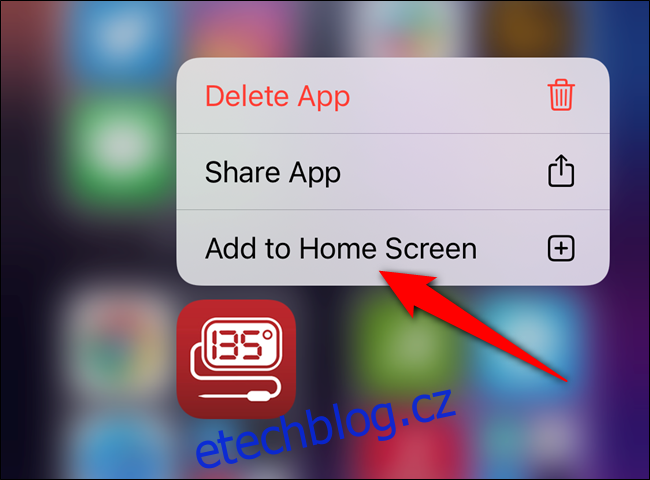
Aplikace se okamžitě přesune a umístí na první volné místo na vaší domovské obrazovce.

Pokud se vrátíte do knihovny aplikací a aplikace je již umístěna na některé z vašich domovských obrazovek (ať už je viditelná, nebo skrytá), možnost „Přidat na plochu“ se v nabídce nezobrazí. V tomto případě je nutné aktivovat režim úpravy ikon.
Najděte aplikaci v knihovně aplikací, která je již na domovské obrazovce. Opětovným dlouhým stisknutím ikony se objeví kontextová nabídka. Nyní však aplikaci podržte a přesuňte ji prstem mimo knihovnu na domovskou obrazovku.
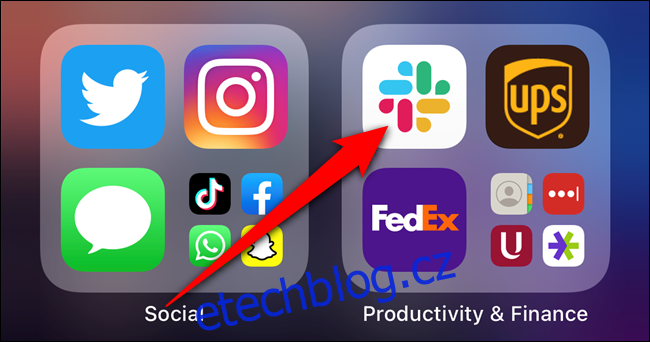
Tím se aktivuje režim úpravy ikon (během kterého se ikony aplikací a složky chvějí). Umístěte aplikaci na libovolné místo na domovské obrazovce. Po dokončení úprav klepněte na tlačítko „Hotovo“ v pravém horním rohu.
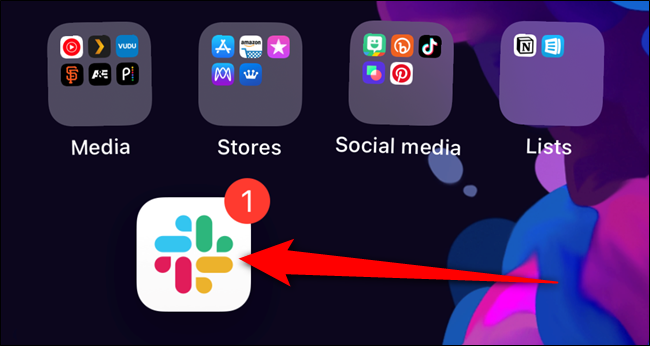
Pokud nemůžete nalézt konkrétní aplikaci v automaticky generovaných složkách knihovny aplikací, můžete ji rychle najít pomocí vyhledávacího pole.
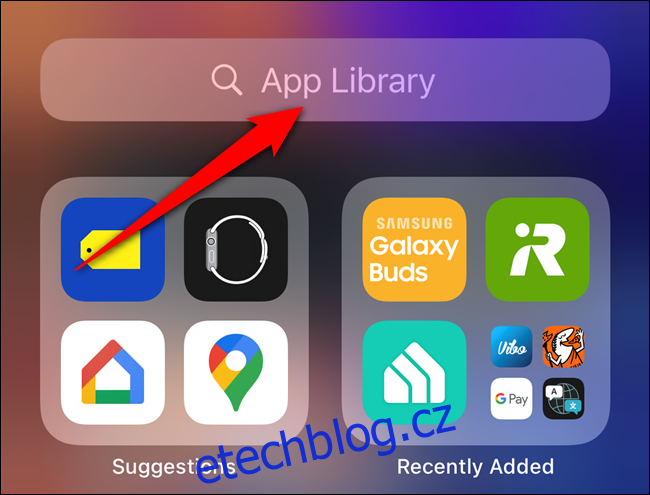
Zde se zobrazí abecední seznam aplikací. Dlouze stiskněte název aplikace, kterou chcete přesunout, dokud se její rámeček nezvýrazní a bude vypadat, jako by levitoval nad zbytkem seznamu.
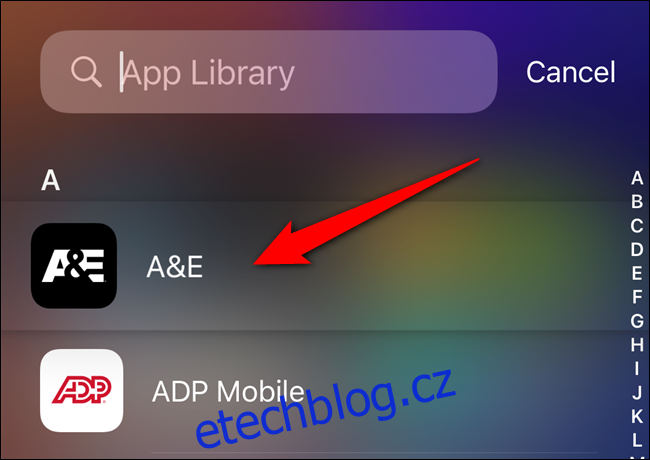
Nyní, aniž byste zvedli prst, posuňte rámeček aplikace doleva nebo doprava. Okamžitě se přesunete na domovskou obrazovku v režimu úprav.
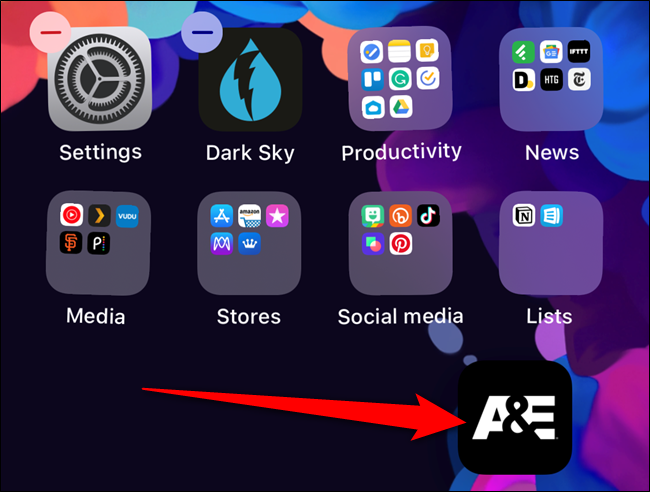
Stejně jako v předchozím případě, umístěte aplikaci kamkoli na domovské obrazovce nebo ji vložte do složky. Po dokončení úprav klepněte na tlačítko „Hotovo“ v pravém horním rohu.